Jedwali la yaliyomo
Microsoft Excel hutoa vitendaji mbalimbali ili kuongeza na kuongeza kasi ya uzalishaji wako. Leo nitakuwa nikionyesha jinsi unavyoweza kutoa sehemu fulani kutoka kwa seti ya data kwa kutumia the OFFSET function ya Excel .
Pakua Kitabu cha Mazoezi cha Mazoezi
Unaweza kupakua kitabu cha kazi kifuatacho cha Excel kwa kukielewa vyema na kukifanya wewe mwenyewe.
Kwa kutumia OFFSET Function.xlsx
Utangulizi wa Kazi ya Excel OFFSET
Lengo
- Inaanzia kwenye rejeleo fulani la seli, inasogezwa hadi kwenye nambari mahususi ya safu mlalo chini, kisha kwa idadi mahususi ya safu wima kulia, na kisha kutoa sehemu kutoka kwa seti ya data iliyo na urefu na upana mahususi.
- Ni Kazi ya Mkusanyiko. Kwa hivyo inabidi ubonyeze Ctrl + Shift + Enter ili kuingiza chaguo hili la kukokotoa isipokuwa kama uko katika Ofisi ya 365.
Sintaksia
12>
=OFFSET(reference,rows,cols,[height],[width]) Mabishano
| Mabishano | Inayohitajika au Hiari | Thamani |
|---|---|---|
| rejeleo | Inahitajika | Marejeleo ya kisanduku kutoka inapoanzia kusogezwa. |
| safu | Inahitajika | Idadi ya safu mlalo husogezwa chini. |
| safu | Inahitajika | Idadi ya safu wima husogezwa kulia . |
| [urefu] | Si lazima | Idadi ya safu mlalo ya sehemu ya data ambayo inachomoa. Thechaguo-msingi ni 1. |
| [upana] | Si lazima | Idadi ya safu wima za sehemu ya data ambayo dondoo. Chaguo-msingi ni 1. |
Thamani ya Kurejesha
- Hurejesha sehemu kutoka kwa seti ya data yenye urefu maalum na upana mahususi, ulio katika idadi maalum ya safu mlalo kwenda chini na idadi mahususi ya safu wima moja kwa moja kutoka kwa marejeleo ya kisanduku fulani.
- Ikiwa hoja ya safu mlalo ni a nambari hasi, chaguo la kukokotoa litasogeza nambari iliyobainishwa ya safu mlalo juu kutoka kwa seli ya marejeleo badala ya kusogezwa chini.
- Lakini baada ya kufika lengwa, itakusanya sehemu ya urefu uliobainishwa kwenda chini kila wakati na upana uliobainishwa kulia. .
- Kwa mfano, fomula OFFSET(D9,-3,1,2,2) inaanza kuhama kutoka kisanduku D9 , kisha kusogeza 3 safu juu, kisha kusogeza safu wima 1 kulia.
- Lakini baada ya kufikia seli lengwa, hukusanya sehemu ya 2 urefu wa safu mlalo kutoka chini na kisha 2 upana wa safu wima kutoka kulia.

- Ikiwa hoja ya cols ni nambari hasi, chaguo la kukokotoa litasogeza nambari iliyobainishwa. safu wima kushoto kutoka kwa seli ya marejeleo badala ya kusonga kulia.
- Lakini baada ya kufika lengwa, itakusanya kila mara sehemu ya urefu uliobainishwa kwenda chini na upana uliobainishwa kulia.
- Kwa mfano , fomula OFFSET(F6,3,-3,2,2) huanza kusonga kutoka kisanduku F6 , kisha kusogeza 3 safu mlalo chini, kisha kusogeza 3 safu wima kushoto.
- Lakini baada ya kufikia kisanduku lengwa, hukusanya sehemu ya 2 urefu wa safu mlalo kutoka chini na kisha 2 upana wa safu wima kutoka kulia.
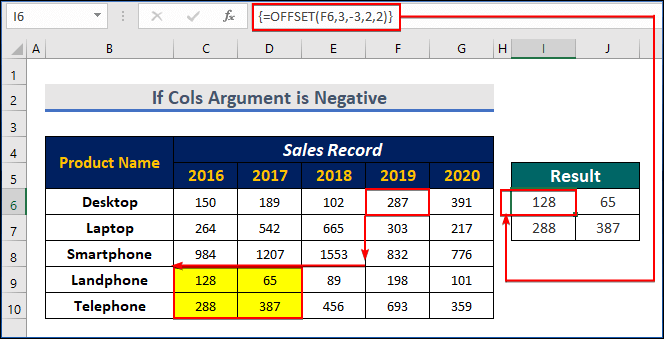
- Ikiwa mojawapo ya safu mlalo nne, safu, [urefu], au [upana] ni sehemu, Excel itaibadilisha kiotomatiki hadi nambari kamili.
- Kwa mfano, katika formula OFFSET(B4,3.7,3,2,2) , hoja ya safu mlalo ni sehemu, 7 . Excel imeibadilisha hadi 3 , na kisha kusogeza 3 safu mlalo chini kutoka B4 na kisha 3 safu wima kulia.
- Na kisha akakusanya sehemu ya 2 safu juu na 2 safu upana.
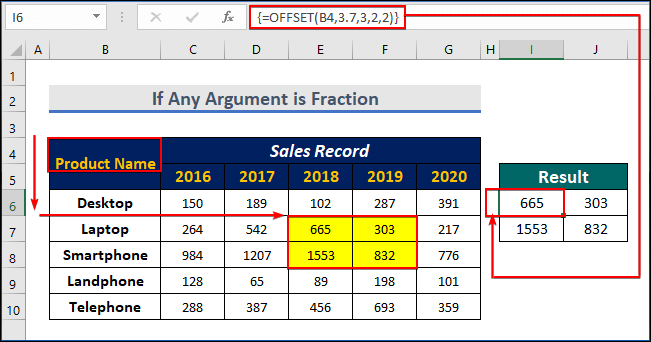
Mifano 3 Inayofaa Kutumia OFFSET Function Excel
Makala haya yatakuonyesha jinsi ya kutumia kipengele cha OFFSET . Hapa, tutapanga safu nzima ya seti ya data, safu mlalo nzima ya seti ya data, na safu mlalo nyingi zilizo karibu na safu wima nyingi za seti ya data.
Mfano 1: Kutumia Kitendaji cha Excel OFFSET kwa Upangaji. a Safu Mlalo
Katika sehemu hii, tutaonyesha jinsi ya kutoa thamani zote za safu mlalo nzima kwa kutumia kitendakazi cha OFFSET . Kwa hivyo, ili kujua mbinu, unaweza kufuata hatua zilizo hapa chini ipasavyo.
Hatua:
- Tuna rekodi ya mauzo ya 5 miaka ya 13 bidhaa za kampunijina la Mars Group.
- Sasa tutajaribu kupanga safu nzima kwa kutumia kipengele cha OFFSET .
- Hebu tujaribu kutoa rekodi ya mauzo ya Televisheni kwa miaka yote. .
- Tazama, televisheni ni ya saba bidhaa kwenye orodha ya bidhaa.
- Na tuna sehemu ya data ya kukusanya ambayo huchukua zaidi ya miaka 5 ( 5 safu).
- Kwa hivyo, fomula yetu itaonyeshwa hapa chini.
=OFFSET(B5,7,1,1,5)
- Kisha, gonga CTRL+SHIFT+ENTER.
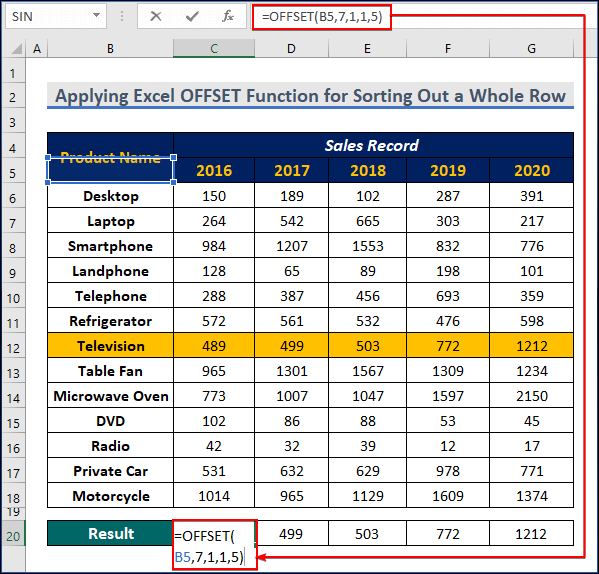
- Kitendaji cha OFFSET kinaanza kuhama kutoka kwenye seli B5 .
- Kisha inasogeza safu mlalo 7 chini ili kutafuta televisheni.
- Na kisha inasonga 1 safu kulia ili kutua katika mwaka wa kwanza, 2016.
- Kisha inatoa sehemu ya urefu wa safu 1 na 5 upana wa safu. Hii ndiyo rekodi ya mauzo ya televisheni kuanzia 2016 hadi 2020.
- Mwishowe, utaona kwamba tumepata rekodi ya mauzo ya Televisheni ya miaka yote.
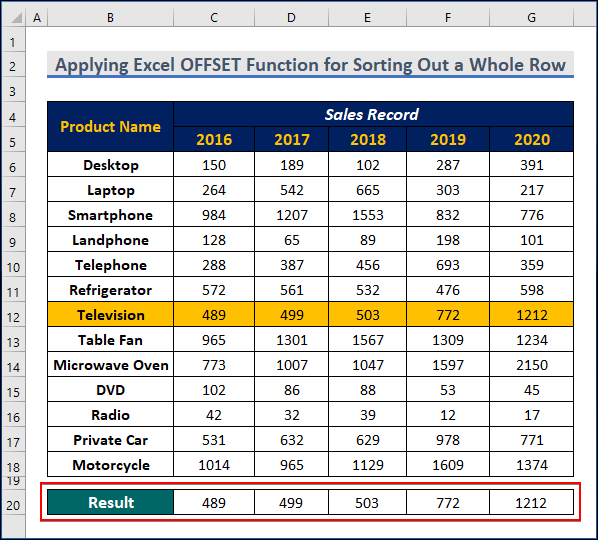
Soma Zaidi: Jinsi ya Kutumia Utendakazi wa ROW katika Excel (Pamoja na Mifano 8)
Mfano 2: Kupanga a Safu Wima Nzima kwa Kutumia Kazi ya OFFSET katika Excel
Katika sehemu hii, tutaonyesha jinsi ya kutoa thamani zote kwa safu nzima kwa kutumia kitendakazi cha OFFSET . Kwa hivyo, ili kujua mbinu, unaweza kufuata hatua zilizo hapa chini ipasavyo.
Hatua:
- Kwanza, tutapanga safu nzima kutoka kwa safu sawa.seti ya data.
- Baada ya hapo, hebu tujaribu kujua mauzo yote katika mwaka wa 2018.
- Hapa, 2018 ni mwaka wa 3 mwaka.
- Na tutatoa orodha ya jumla ya 13
- Kwa hivyo, andika fomula ifuatayo hapa.
=OFFSET(B5,1,3,13,1)
- Kisha, bonyeza CTRL+SHIFT+ENTER .

- Inaanza tena kuhama kutoka kisanduku B5 .
- Husogeza safu mlalo 1 hadi kwenye kompyuta ya mkononi ya kwanza ya bidhaa.
- Kisha kusogeza 3 safu wima hadi mwaka wa 2018.
- Kisha hutoa sehemu ya 13 urefu wa safu mlalo (bidhaa zote) na 1 upana wa safu wima (pekee ya
- Mwisho, utaona kwamba tumetofautisha mauzo yote katika mwaka wa 2018.

Soma Zaidi: Jinsi ya Kutumia Utendakazi wa SAFU katika Excel (Mifano 4 Rahisi)
Mfano 3: Kutumia Kitendaji cha OFFSET Kupanga Nyingi Zilizokaribiana Safu Mlalo na Safu Wima Nyingi
Katika sehemu hii, tutaonyesha jinsi ya kutoa thamani zote za zilizo karibu. safu mlalo nyingi na safu wima nyingi kwa kutumia kitendakazi cha OFFSET . Kwa hivyo, ili kujua mbinu, unaweza kufuata hatua zilizo hapa chini ipasavyo.
Hatua:
- Kwanza, tutakusanya sehemu ya safu mlalo nyingi na nyingi. safu kutoka kwa seti ya data.
- Kisha, hebu tujaribu kukusanya mauzo ya bidhaa kwa simu, jokofu na televisheni katika miaka ya 2017, 2018 na2019.
- Baada ya hapo, unaona, simu ndio bidhaa ya 5 katika orodha, na 2017 ni mwaka wa 2.
- Hapa, sehemu iliyokusanywa itakuwa na 3 safu mlalo (Simu, Jokofu, na Televisheni) na 3 safu wima (2017, 2018, na 2019).
- Kwa hivyo, andika fomula ifuatayo hapa.
=OFFSET(B4,5,2,3,3)
- Kisha, bonyeza CTRL+SHIFT+ENTER.

- Inaanza tena kuhama kutoka kwenye seli B5 .
- Inasogezwa hadi safu mlalo 5 chini hadi kwenye simu ya bidhaa.
- Kisha isogezwa 2 safu wima kulia hadi mwaka 2017 .
- Kisha hukusanya data ya safu mlalo 3 kwa urefu (Simu, Jokofu na Televisheni) na safuwima 3 kwa upana (2017, 2018, na 2019).
- Angalia, tumekusanya rekodi ya mauzo ya Simu, Jokofu na Televisheni kuanzia miaka ya 2017, 2018 na 2019.

Soma Zaidi: Jinsi ya Kutumia Utendakazi wa ROWS katika Excel (Pamoja na Mifano 7 Rahisi)
Hitilafu za Kawaida na kipengele cha OFFSET- #VALUE inaonyesha wakati hoja yoyote ni ya aina isiyo sahihi ya data. Kwa mfano, hoja ya safu mlalo inahitaji kuwa nambari. Ikiwa ni maandishi, basi itaonyesha #VALUE
Hitimisho
Katika makala haya, tumeangazia 3 Yanafaa. mifano ya jinsi ya kutumia kitendakazi cha OFFSET katika Excel . Tunatumai kuwa umefurahiya na kujifunza mengi kutoka kwa hiimakala. Zaidi ya hayo, ikiwa unataka kusoma makala zaidi kwenye Excel, unaweza kutembelea tovuti yetu, Exceldemy. Ikiwa una maswali, maoni, au mapendekezo, tafadhali yaachie katika sehemu ya maoni hapa chini.

